انیمیشن
انیمیشن معماری به فیلم کوتاهی از یک طرح معماری گفته میشود که توسط کامپیوتر با استفاده از نرم افزارهای معماری گرفته میشود.
ساخت یک انیمیشن معماری برعکس سایر روش های ارائه مثل رندر تک شات این امکان را به مخاطب یا کارفرما میدهد که اطلاعات دقیق تر همراه با جزئیات بیشتری در اختیار داشته باشد.حتی در پروژه های داخلی نظیر آشپزخانه با حرکت آبجکت ها یا حرکت در مسیر کابینت ها میتوان اطلاعات دقیقی از روند پروژه در اختیار داشت که باعث میشود کارفرما نگاه واقع بینانه تری به پروژه داشته باشد.
ساخت انیمیشن نیاز به یک موتور رندر قدرتمند دارد تا بتواند در کمترین زمان، یک رندر رئال، همراه با بهترین کیفیت را در اختیار ما قرار دهد .پلاگین ویری برای اسکچاپ این امکان را به میدهد تا در کمترین زمان بدون درگیر شدن با تنظیمات پیچیده و زمان بر یک انیمیشن با جزئیات بالا در اختیار داشته باشیم.
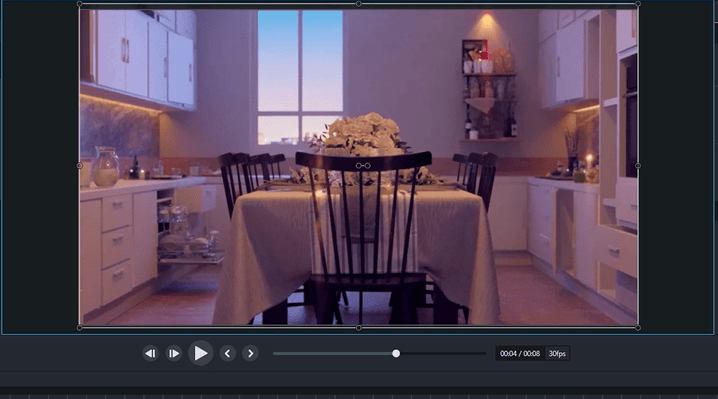
اولین مرحله برای ساخت انیمیشن ایجاد سکانس( Scene) در اسکچاپ است با ایجاد هر Scene تعریف میکنیم که دوربین از یک سکانس به سکانس دیگر حرکت کند.حال دو سکانس ایجاد میکنیم و میخواهیم که دوربین از سکانس اول حرکت کرده و انیمیشن آغاز و در سکانس دوم انیمیشن مورد نظر به پایان برسد.
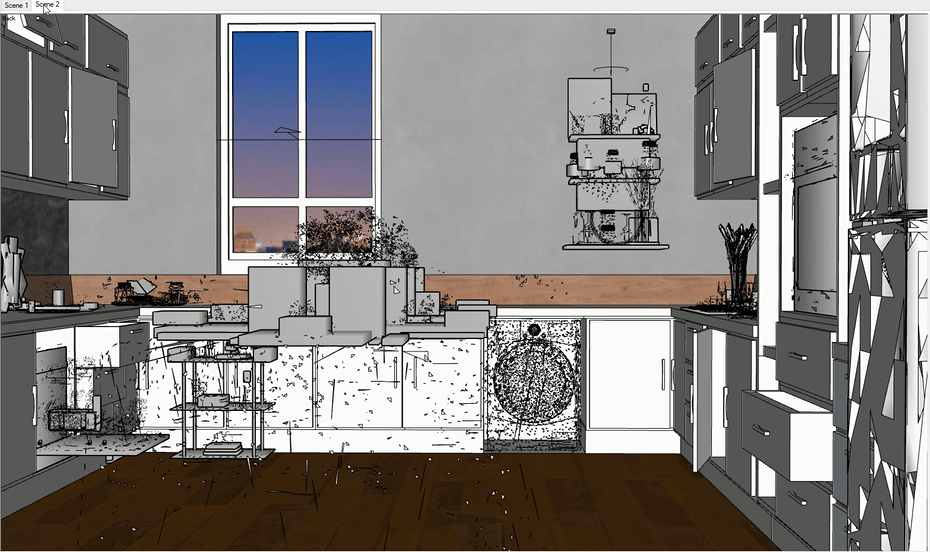
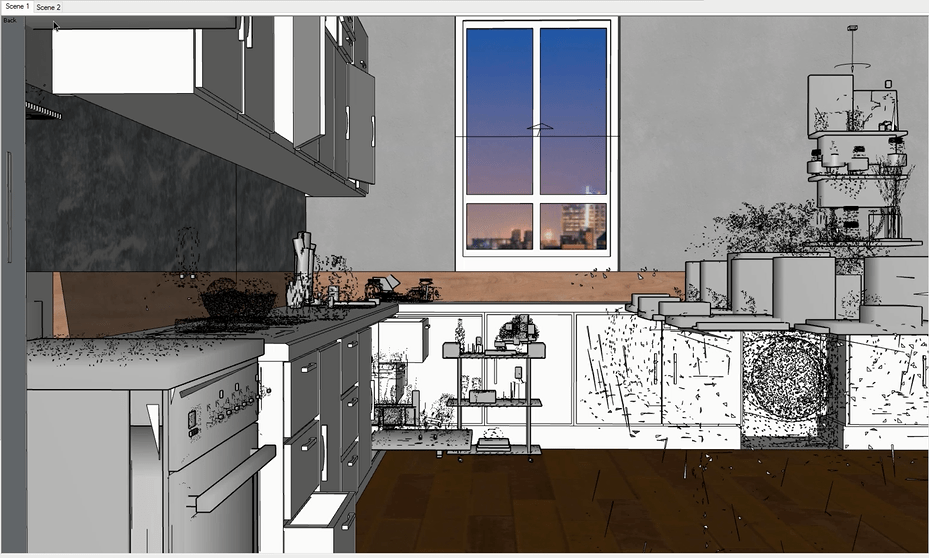
حال نوبت آن است که تنظیمات مربوط به ساخت انیمیشن در ویری اعمال شود.از بخش Asset editor وارد تنظیمات ( Settings ) ویری میشویم، حالت Interactive را خاموش میکنیم و رول آوت Animation را روشن میکنیم. Time segment را بر روی Entire Animation قرار میدهیم. وقتی این حالت را انتخاب میکنیم به ویری این تعریف داده میشود که از کل سکانس های موجود از scene 1 به Scene 2 انیمیشن تهیه شود.

به رول آوت Render output رفته و با تنظیم عدد Image width/height مقدار رزولیشن تصویر را تنظیم میکنیم.

و به رول آوت Camera رفته و Type آن را نیز در حالت Standard تنظیم مینماییم.

اکنون به رول آوت Render Parameters رفته و تنظیمات مربوط به آن را بررسی میکنیم در بخش Quality گزینه Noise Limit که مربوط به میزان نویز موجود در رندر است هرچه قدر که مقدار آن کمتر باشد میزان نویز های موجود نیز کمتر میشود ولی لازم به ذکر است که زمان رندرمان را نیز بالا میبرد.
Shading Rate اندازه کیفیت نورها و متریال ها میباشد یعنی هرچه این عدد بیشتر شود کیفیت نور ها ،متریال ها ،سایه ها ،نورهای ثانویه و ….بیشتر میشود Shading Rate نیز هرچه قدر بیشتر شود زمان رندر را افزایش میدهد ولی از میزان نویز ها نیز کمتر شده و کیفیت متریال ها و نورها بالاتر میرود ،معمولا مقدار آن بین 16 تا 64 میباشد.
Time Limit مربوط به زمان شات رندر است که میتوانیم تعیین کنیم هر شات رندر ما ،چه مقدار طول بکشد.

حال میخواهیم تعیین کنیم که زمان حرکت دوربین از Scene 1 به scene 2 چه مقدار طول بکشد، برای اینکار به پنجره View در اسکچاپ میرویم از بخش Animation به Settings رفته و در Seconds عدد آن را تعیین میکنیم.

برای رندر انیمیشن حتما باید یک محل برای ذخیره سازی تعیین شود پس به رول آوت Render output رفته Save image را روشن و در File path یک فولدر ایجاد کرده تا تمام رندر ها در این فولدر قرار بگیرند، حال رندر میگیریم.

پس از آنکه رندر گرفته شد به فولدری که ایجاد کردیم رفته حال میبینیم که تمام شات های ما در این فولدر قرار گرفته اند .

حال که رندر های ما گرفته شد زمان آن رسیده که آن ها را به فیلم تبدیل کنیم،برای تبدیل رندر ها به فیلم از نرم افزار فوتوشاپ استفاده میکنیم نرم افزار فوتوشاپ با قابلیت هایی که دارد میتواند در کمترین زمان و به ساده ترین روش موجود تصاویر را به فیلم تبدیل کند .
یک فایل جدید ایجاد میکنیم در قسمت Width مقدار عددی 4000 و در قسمت Height عدد 3000 را وارد میکنیم و مقدار Resolution را نیز 256 قرار میدهیم که فیلم ما کیفیت بالایی داشته باشد، سپس فایلمان را Create میکنیم.
از پنجره window گزینه Timeline را فعال میکنیم به پنجره Layer رفته از بخش Video layer گزینه New video layer from file را انتخاب و فولدر رندر انیمیشنی که گرفتیم را آورده تصویری که با نام Effect Result 0 (صفر) وجود دارد را انتخاب میکنیم Continue را میزنیم، اندازه آن را تصحیح میکنیم حال میبینیم که تصاویر ما به یک انیمیشن تبدیل شده است.

از پنجره window گزینه Timeline را فعال میکنیم به پنجره Layer رفته از بخش Video layer گزینه New video layer from file را انتخاب و فولدر رندر انیمیشنی که گرفتیم را آورده تصویری که با نام Effect Result 0 (صفر) وجود دارد را انتخاب میکنیم Continue را میزنیم، اندازه آن را تصحیح میکنیم حال میبینیم که تصاویر ما به یک انیمیشن تبدیل شده است.


اکنون میخواهیم که از این انیمیشن توسط فوتوشاپ یک خروجی بگیریم برای اینکار به قسمت File رفته در بخش Export گزینه Render video را انتخاب میکنیم تا بتوانیم از ویدیو مورد نظر با استفاده از فوتوشاپ رندر بگیریم .

حال به کمک نرم افزار اسکچاپ توسط موتور رندر ویری، یک انیمیشن ساخته ایم که ارائه را جذابتر کرده و با جزئیات بیشتری، مخاطب را در جریان طراحی قرار میدهد.
در جلسه هشتم از پکیج آموزش طراحی آشپزخانه و کابینت (Kitchen design) به تکنیک های لازم به آموزش ساخت انیمیشن توسط ویری اسکچاپ پرداخته شده است برای آشنایی با محصول اینجا کلیک کنید.
5/5






